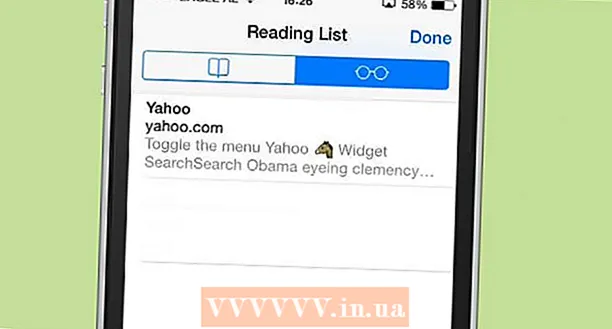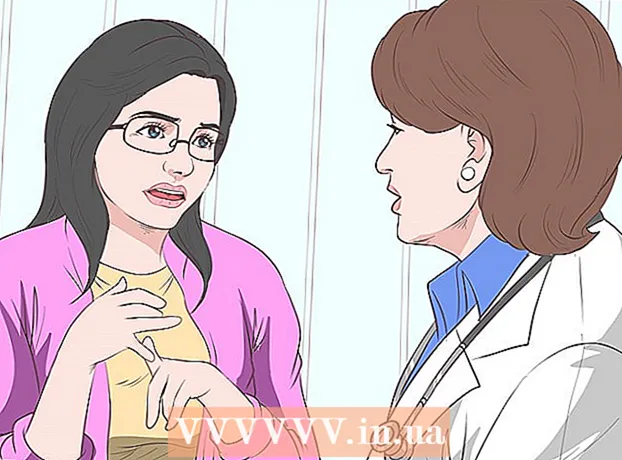Муаллиф:
Ellen Moore
Санаи Таъсис:
13 Январ 2021
Навсозӣ:
1 Июл 2024

Мундариҷа
- Қадамҳо
- Усули 1 аз 6: Усули якум: Ҳисоби почтаи электронии Gmail эҷод кунед
- Усули 2 аз 6: Усули дуюм: Ҳисоби почтаи электронии Yahoo эҷод кунед
- Усули 3 аз 6: Усули се: Ҳисоби почтаи электронии Outlook эҷод кунед
- Усули 4 аз 6: Усули чорум: Дар Mac ҳисоби электронии iCloud эҷод кунед
- Усули 5 аз 6: Усули панҷум: Ҳисоби почтаи электронии Mail.com эҷод кунед
- Усули 6 аз 6: Усули шашум: Ҳисоби почтаи электронии провайдери хидматрасони интернетии худро (ISP) созед
- Маслиҳатҳо
Почтаи электронӣ яке аз усулҳои маъмултарин ва истифодашудаи иртибот дар саросари ҷаҳон мебошад. Хидматҳо ва провайдерҳои гуногуни почтаи электронӣ мавҷуданд, ки шумо метавонед онҳоро барои эҷод кардани ҳисоби почтаи электронӣ истифода баред, аз ҷумла хидматҳои ба интернет асосёфта ба монанди Gmail ва Yahoo ва хидматҳои почтаи электронии провайдери провайдери шумо.
Қадамҳо
Усули 1 аз 6: Усули якум: Ҳисоби почтаи электронии Gmail эҷод кунед
 1 Ба вебсайти расмии Gmail гузаред http://gmail.com.
1 Ба вебсайти расмии Gmail гузаред http://gmail.com. 2 "Эҷод кардан" -ро клик кунед.”
2 "Эҷод кардан" -ро клик кунед.” 3 Дар саҳифаи ҳисоби Google -и худ майдонҳои лозимиро пур кунед. Ба шумо лозим аст, ки ном ва насабро нишон диҳед, суроғаи почтаи электронӣ ва парол эҷод кунед, инчунин санаи таваллуд, ҷинс ва рақами телефони мобилиро эҷод кунед.
3 Дар саҳифаи ҳисоби Google -и худ майдонҳои лозимиро пур кунед. Ба шумо лозим аст, ки ном ва насабро нишон диҳед, суроғаи почтаи электронӣ ва парол эҷод кунед, инчунин санаи таваллуд, ҷинс ва рақами телефони мобилиро эҷод кунед.  4 Next -ро пахш кунед”.
4 Next -ро пахш кунед”. 5 Барои илова кардани акс ба ҳисоби Google -и худ "Илова кардани акс" -ро клик кунед. Ин акс барои одамони дигар ва тамосҳои шумо дар Google дастрас хоҳад буд, ки бо онҳо муошират мекунед.
5 Барои илова кардани акс ба ҳисоби Google -и худ "Илова кардани акс" -ро клик кунед. Ин акс барои одамони дигар ва тамосҳои шумо дар Google дастрас хоҳад буд, ки бо онҳо муошират мекунед. - Агар шумо то ҳол аксҳоро бор кардан нахоҳед, танҳо "Next" -ро клик кунед.
 6 Қариб суроғаи почтаи электронии худро санҷед ва клик кунед "Ба Gmail равед.” Интерфейси почта кушода мешавад ва шумо метавонед паёмҳоро фиристед ва қабул кунед.
6 Қариб суроғаи почтаи электронии худро санҷед ва клик кунед "Ба Gmail равед.” Интерфейси почта кушода мешавад ва шумо метавонед паёмҳоро фиристед ва қабул кунед.
Усули 2 аз 6: Усули дуюм: Ҳисоби почтаи электронии Yahoo эҷод кунед
 1 Ба вебсайти расмии Yahoo Mail равед http://us.mail.yahoo.com/.
1 Ба вебсайти расмии Yahoo Mail равед http://us.mail.yahoo.com/. 2 Тугмаи "Сабти ном” (Бақайдгирӣ).
2 Тугмаи "Сабти ном” (Бақайдгирӣ). 3 Ҳама майдонҳоро дар саҳифаи сабти номи Yahoo пур кунед. Ба шумо лозим аст, ки ном ва насаби худро ворид кунед, суроғаи почтаи электронӣ ва парол эҷод кунед, санаи таваллуд, ҷинс ва рақами телефони мобилиро ворид кунед.
3 Ҳама майдонҳоро дар саҳифаи сабти номи Yahoo пур кунед. Ба шумо лозим аст, ки ном ва насаби худро ворид кунед, суроғаи почтаи электронӣ ва парол эҷод кунед, санаи таваллуд, ҷинс ва рақами телефони мобилиро ворид кунед.  4 "Эҷоди ҳисоб" -ро клик кунед” (Ҳисоб кушоед).
4 "Эҷоди ҳисоб" -ро клик кунед” (Ҳисоб кушоед). 5 Мунтазир бошед, ки Yahoo ҳисоби почтаи нави худро бор кунад. Шумо суроғаи почтаро бо суроғаи почтаи электронӣ ва домени "@ yahoo.com" мегиред ва шумо метавонед онро фавран истифода баред.
5 Мунтазир бошед, ки Yahoo ҳисоби почтаи нави худро бор кунад. Шумо суроғаи почтаро бо суроғаи почтаи электронӣ ва домени "@ yahoo.com" мегиред ва шумо метавонед онро фавран истифода баред.
Усули 3 аз 6: Усули се: Ҳисоби почтаи электронии Outlook эҷод кунед
 1 Ба вебсайти расмии Microsoft Outlook равед.
1 Ба вебсайти расмии Microsoft Outlook равед. 2 Дар поёни рости саҳифа клик кунед "Сабти ном".
2 Дар поёни рости саҳифа клик кунед "Сабти ном". 3 Ном, насаб ва дигар маълумоти заруриро ворид кунед.
3 Ном, насаб ва дигар маълумоти заруриро ворид кунед. 4 Дар майдони номи корбар клик кунед Суроғаи нави почтаи электрониро клик кунед.
4 Дар майдони номи корбар клик кунед Суроғаи нави почтаи электрониро клик кунед. 5 Дар майдони Номи корбар суроғаи почтаи электронии дилхоҳи худро ворид кунед.
5 Дар майдони Номи корбар суроғаи почтаи электронии дилхоҳи худро ворид кунед. 6 Дар менюи афтанда дар паҳлӯи номи корбар клик кунед ва намуди суроғаи почтаро интихоб кунед. шумо метавонед "@ outlook.com", "@ hotmail.com" ва дигареро интихоб кунед.
6 Дар менюи афтанда дар паҳлӯи номи корбар клик кунед ва намуди суроғаи почтаро интихоб кунед. шумо метавонед "@ outlook.com", "@ hotmail.com" ва дигареро интихоб кунед.  7 Қисми боқимондаи майдонҳоро дар саҳифаи бақайдгирии Outlook пур кунед. Ба шумо лозим аст, ки парол, индекси почта, санаи таваллуд, ҷинс ва рақами телефонро ворид кунед.
7 Қисми боқимондаи майдонҳоро дар саҳифаи бақайдгирии Outlook пур кунед. Ба шумо лозим аст, ки парол, индекси почта, санаи таваллуд, ҷинс ва рақами телефонро ворид кунед.  8 "Эҷоди ҳисоб" -ро клик кунед”.
8 "Эҷоди ҳисоб" -ро клик кунед”. 9 Мунтазир бошед, ки маълумоти ҳисоби Microsoft дар экран намоиш дода шавад. Суроғаи нави почтаи электронии шумо дар зери "Тақаллусҳои ҳисоб" пайдо мешавад ва барои истифода омода аст.
9 Мунтазир бошед, ки маълумоти ҳисоби Microsoft дар экран намоиш дода шавад. Суроғаи нави почтаи электронии шумо дар зери "Тақаллусҳои ҳисоб" пайдо мешавад ва барои истифода омода аст.
Усули 4 аз 6: Усули чорум: Дар Mac ҳисоби электронии iCloud эҷод кунед
 1 Дар Mac -и худ, аз менюи Apple Preferences System -ро интихоб кунед.
1 Дар Mac -и худ, аз менюи Apple Preferences System -ро интихоб кунед. 2 Тасвири iCloud -ро клик кунед ва ID Apple ва пароли худро ворид кунед.
2 Тасвири iCloud -ро клик кунед ва ID Apple ва пароли худро ворид кунед.- Агар шумо ID ва пароли Apple надошта бошед, имконоти "Эҷоди Apple ID" -ро интихоб кунед ва дастурҳоро барои эҷод кардани ҳисоб иҷро кунед.
- Агар дар менюи Preferences System ҷузъи iCloud мавҷуд набошад, шумо метавонед версияи кӯҳнаи Mac OS X дошта бошед, ки бо iCloud мувофиқ нест.
 3 Санҷед, ки қуттии қайд дар паҳлӯи "Почта" дар менюи iCloud гузошта шуда, "Давом додан" -ро клик кунед.
3 Санҷед, ки қуттии қайд дар паҳлӯи "Почта" дар менюи iCloud гузошта шуда, "Давом додан" -ро клик кунед. 4 Дар майдони мувофиқ суроғаи почтаи электронии iCloud -ро ворид кунед ва клик кунед "Хуб".” Суроғаи нави почтаи электронии шумо ба номи корбаре, ки бо домени "@ iCloud.com" ворид карда шудааст, мувофиқат мекунад.
4 Дар майдони мувофиқ суроғаи почтаи электронии iCloud -ро ворид кунед ва клик кунед "Хуб".” Суроғаи нави почтаи электронии шумо ба номи корбаре, ки бо домени "@ iCloud.com" ворид карда шудааст, мувофиқат мекунад.  5 Ба вебсайти iCloud Mail равед https://www.icloud.com/# почта фиристед ва бо ID Apple -и худ ворид шавед. Шумо метавонед ҳисоби нави почтаи худро истифода баред.
5 Ба вебсайти iCloud Mail равед https://www.icloud.com/# почта фиристед ва бо ID Apple -и худ ворид шавед. Шумо метавонед ҳисоби нави почтаи худро истифода баред.
Усули 5 аз 6: Усули панҷум: Ҳисоби почтаи электронии Mail.com эҷод кунед
 1 Ба вебсайти расмии Mail.com равед http://www.mail.com/us/.
1 Ба вебсайти расмии Mail.com равед http://www.mail.com/us/. 2Тугмаи "Бақайдгирӣ”
2Тугмаи "Бақайдгирӣ” 3 Маълумоти шахсии худро дар майдонҳои мувофиқ дар саҳифаи сабти ном ворид кунед. Шумо бояд ном ва насаб, санаи таваллуд ва ҷинсро нишон диҳед.
3 Маълумоти шахсии худро дар майдонҳои мувофиқ дар саҳифаи сабти ном ворид кунед. Шумо бояд ном ва насаб, санаи таваллуд ва ҷинсро нишон диҳед.  4 Дар майдони лозимӣ суроғаи почтаи электронии дилхоҳи худро нависед.
4 Дар майдони лозимӣ суроғаи почтаи электронии дилхоҳи худро нависед. 5 Аз менюи афтанда дар паҳлӯи номи қуттии почта намуди домени почтаро интихоб кунед. Шумо метавонед ҳама гуна домени почтаро дар асоси манфиатҳои шахсии худ интихоб кунед, масалан "@ mail.com", "@ cheerful.com" "@ elvisfan.com" ва ғайра.
5 Аз менюи афтанда дар паҳлӯи номи қуттии почта намуди домени почтаро интихоб кунед. Шумо метавонед ҳама гуна домени почтаро дар асоси манфиатҳои шахсии худ интихоб кунед, масалан "@ mail.com", "@ cheerful.com" "@ elvisfan.com" ва ғайра.  6 Шакли бақайдгирии бақияро пур кунед. Шумо бояд парол эҷод кунед ва ба саволи тасдиқ ҷавоб диҳед.
6 Шакли бақайдгирии бақияро пур кунед. Шумо бояд парол эҷод кунед ва ба саволи тасдиқ ҷавоб диҳед.  7 Шартҳо ва шартҳои хидматро аз назар гузаронед ва клик кунед "Ман қабул мекунам. Ҳисоби маро эҷод кунед” (Ман розӣ ҳастам, ҳисоб эҷод кунед). Маълумот дар бораи ҳисоби таъсисёфта бор карда мешавад ва дар экран намоиш дода мешавад.
7 Шартҳо ва шартҳои хидматро аз назар гузаронед ва клик кунед "Ман қабул мекунам. Ҳисоби маро эҷод кунед” (Ман розӣ ҳастам, ҳисоб эҷод кунед). Маълумот дар бораи ҳисоби таъсисёфта бор карда мешавад ва дар экран намоиш дода мешавад.  8 Онро баррасӣ кунед ва "Давом додан ба паёмдони воридотӣ" -ро клик кунед” (Ба паёмдони паёмдон равед). Суроғаи нави почтаи шумо барои истифода омода аст.
8 Онро баррасӣ кунед ва "Давом додан ба паёмдони воридотӣ" -ро клик кунед” (Ба паёмдони паёмдон равед). Суроғаи нави почтаи шумо барои истифода омода аст.
Усули 6 аз 6: Усули шашум: Ҳисоби почтаи электронии провайдери хидматрасони интернетии худро (ISP) созед
 1 Рақами ҳисоби худро дар пойгоҳи муштарии провайдери интернети худ пайдо кунед. Одатан, ин рақам дар ҳисоби ҳармоҳаи хидмати шумо сабт карда мешавад.
1 Рақами ҳисоби худро дар пойгоҳи муштарии провайдери интернети худ пайдо кунед. Одатан, ин рақам дар ҳисоби ҳармоҳаи хидмати шумо сабт карда мешавад.  2 Вебсайти провайдери хидматрасони интернетии худро пайдо кунед. Масалан, агар провайдер CenturyLink бошад, ба http://www.centurylink.com/ равед.
2 Вебсайти провайдери хидматрасони интернетии худро пайдо кунед. Масалан, агар провайдер CenturyLink бошад, ба http://www.centurylink.com/ равед. - Агар шумо суроғаи вебсайти провайдери худро надонед, номи провайдери худро ба Google ё дигар системаи ҷустуҷӯ ворид кунед.
 3 Дар саҳифаи интернетии провайдери худ, истиноди зери сарлавҳаи "Email", "Mail” ё "почтаи электронӣ". Баъзан ин хидмат метавонад "WebMail" ё "Паёмдони паёмдон" номида шавад.
3 Дар саҳифаи интернетии провайдери худ, истиноди зери сарлавҳаи "Email", "Mail” ё "почтаи электронӣ". Баъзан ин хидмат метавонад "WebMail" ё "Паёмдони паёмдон" номида шавад.  4 Опсияро барои эҷод ё сабти ҳисоби почтаи электронӣ интихоб кунед.
4 Опсияро барои эҷод ё сабти ҳисоби почтаи электронӣ интихоб кунед. 5 Барои сохтани паёмдони почтаи электронӣ бо провайдери худ дастурҳои дар экран бударо иҷро кунед. Раванд вобаста ба талаботи ISP фарқ мекунад.
5 Барои сохтани паёмдони почтаи электронӣ бо провайдери худ дастурҳои дар экран бударо иҷро кунед. Раванд вобаста ба талаботи ISP фарқ мекунад. - Агар ба шумо барои сабти ном ва насб кардани ҳисоби почтаи электронии шумо кумак лозим шавад, бо дастаи дастгирии ISP -и худ тамос гиред.
Маслиҳатҳо
- Аз омезиши ҳарфҳои ҳарфҳои гуногун, рақамҳо ва аломатҳои махсус гузарвожа созед, то онро барои бегонагон тахмин кардан душвор бошад. Пароли қавӣ ба шумо дар ҳифзи почтаи электронии шумо ва маълумоти шахсӣ кӯмак хоҳад кард.